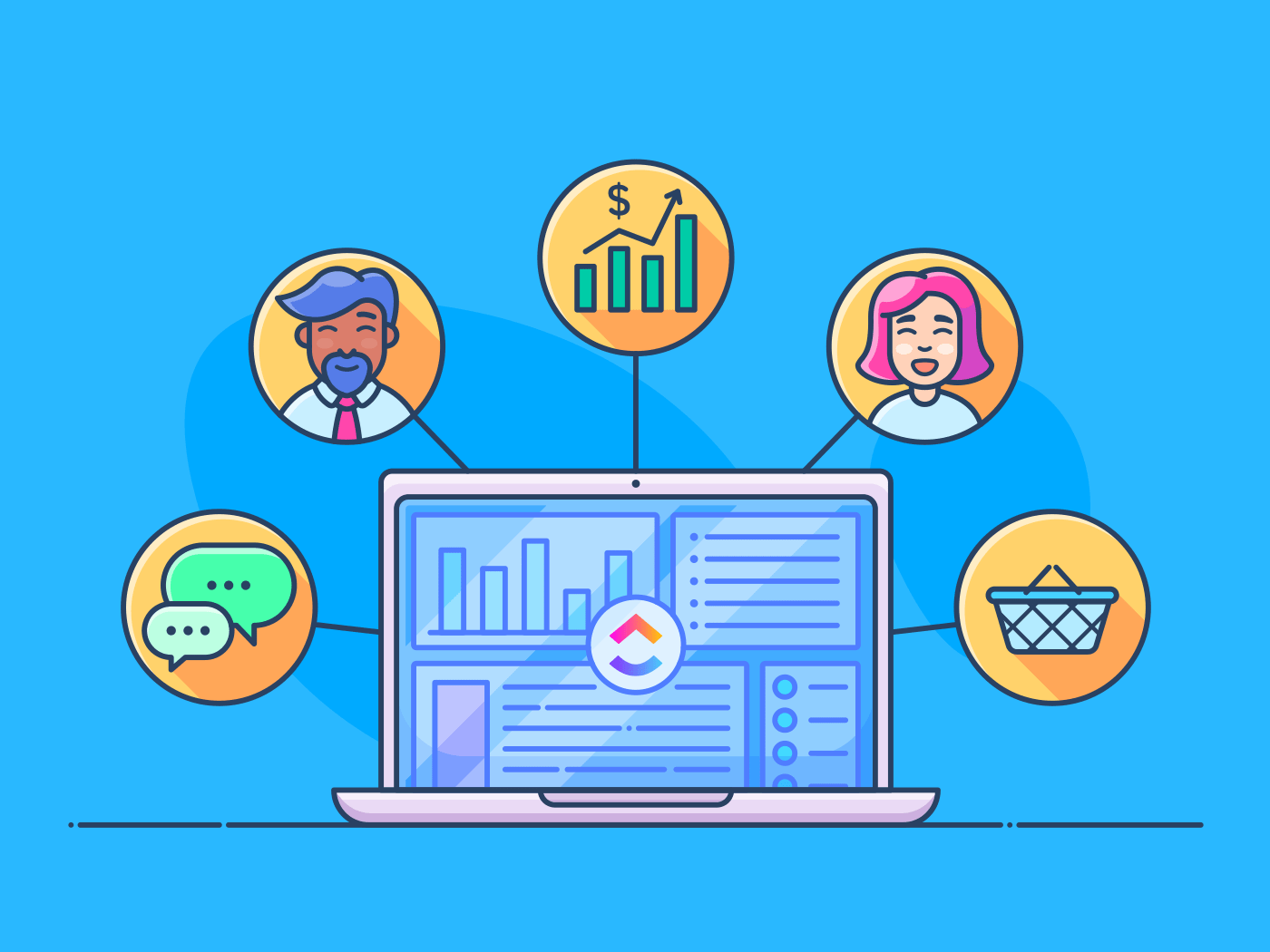A tak z ciekawości, dlaczego tworzysz własną aplikację? CRM ?
Czy ma on zastąpić gigantyczną teczkę w rogu biurka? A może żonglujesz zbyt wieloma drogimi narzędziami cyfrowymi?
Dobrze, że się odnaleźliśmy, ponieważ ClickUp nie toleruje połowicznych procesów ani chochlików finansowych. 👹 💰
Wyobraź sobie platformę, która może działać tak, jak Twój mózg, bez względu na to, w jakim dziale lub z jakim kodem pocztowym pracujesz. Wszystko, co musisz wiedzieć o budowaniu własnego systemu CRM dla Ciebie, jest tutaj w ClickUp, więc możesz zacząć robić ruchy w swoim biznesie już dziś.
Samo posiadanie platformy CRM nie oznacza automatycznego powodzenia. Skąd więc wiadomo, czy dana platforma
CRM w ClickUp
jest odpowiedni dla Ciebie? Wszystko sprowadza się do elastyczności integracji ludzi i oprogramowania pod jednym wirtualnym dachem. będziesz tego chciał
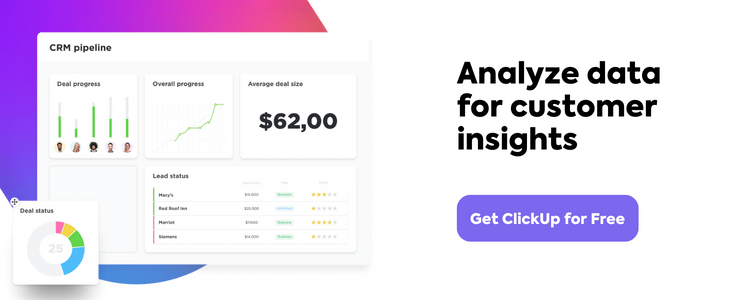
Czym jest CRM?
CRM, czyli Customer Relationship Management, to system do zarządzania codzienną komunikacją i relacjami z klientami danymi od potencjalnych klientów, kontaktów i niestandardowych klientów . Nowoczesny CRM to żywy niestandardowa baza danych klientów szablonów, automatycznego śledzenia i raportowania w celu zastąpienia nudnych arkuszy kalkulacyjnych i e-maili. W swej istocie CRM przekształca Business tak, aby stał się mniej transakcyjny i bardziej skoncentrowany na kliencie
Rzecz w tym, że kontakty pochodzą z niezliczonych źródeł, takich jak Linkedin i improwizowane rozmowy telefoniczne . Pozostawienie dobrego leada lub wartościowego klienta bez odpowiedzi w skrzynce odbiorczej może prowadzić do dużych problemów. Trudno jest rozwijać i skalować Business, jeśli jego energia marnuje się na administrację, przypominanie i zgadywanie.
CRM może pomóc w generowaniu większych przychodów, budowaniu powiązań wspierających i podnoszeniu jakości leadów i kampanii - jeśli masz odpowiednie procesy i narzędzia. To właśnie tutaj ClickUp wkracza do akcji! ⚡️🌐
Jak stworzyć CRM w ClickUp
Jeśli już posiadasz darmowe konto ClickUp , dołącz do mnie w tym przewodniku krok po kroku! Będziesz miał działający CRM w mgnieniu oka. ⏳
Krok 1: Pobierz szablon CRM ClickUp
Zacznijmy od pobrania szablonu Szablon CRM firmy ClickUp !
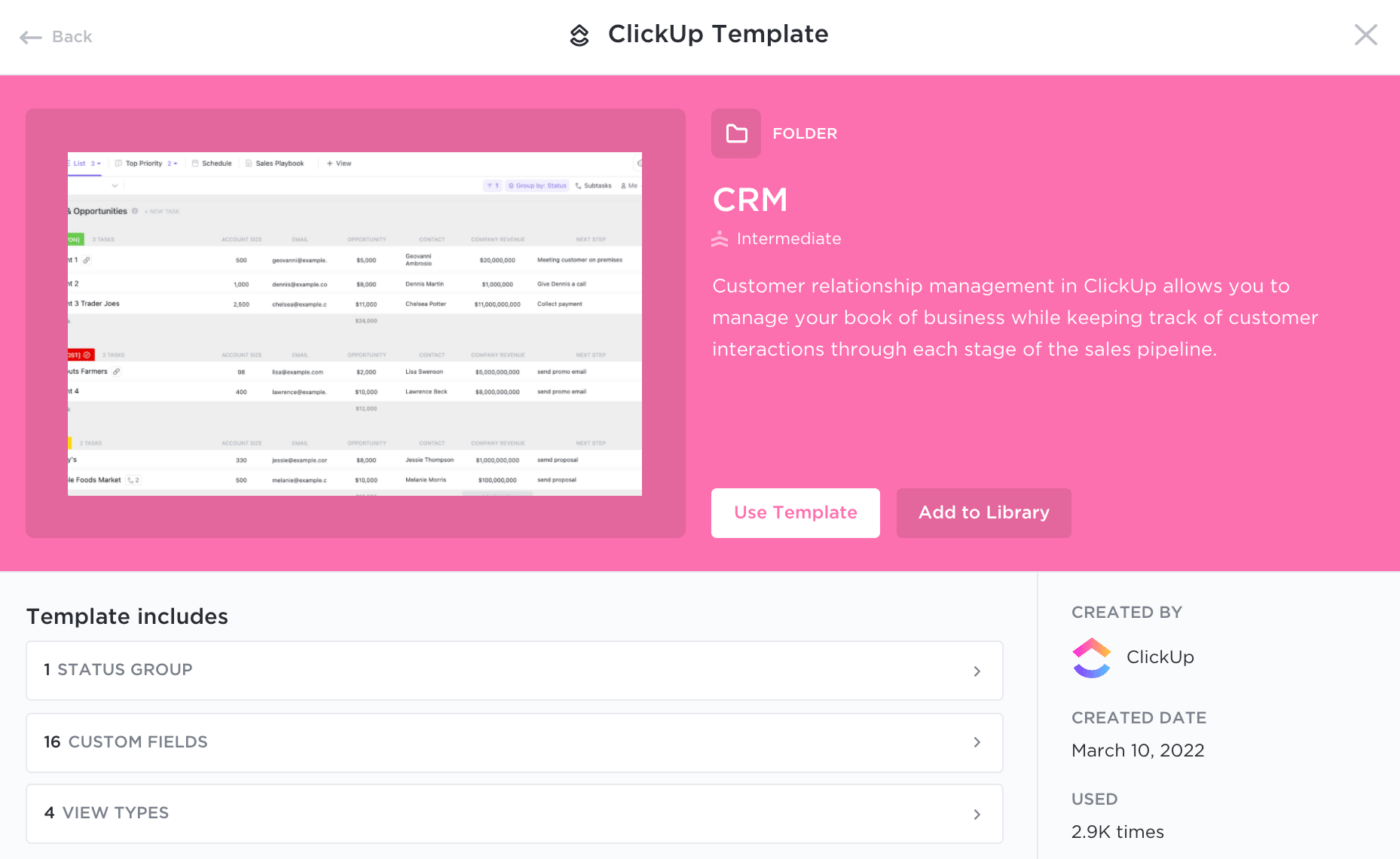
Zaoszczędź czas na budowaniu niestandardowego CRM za pomocą szablonu ClickUp
Pojawi się okno wyboru pomiędzy utworzeniem Przestrzeni lub wykorzystaniem istniejącej Przestrzeni na koncie do przechowywania Folderu CRM. Wybór należy do gracza! ♠️

Współpracuj z innymi teamami z jednej przestrzeni w ClickUp
Krok 2: Dodaj widoki, aby zarządzać kontaktami i nadawać im priorytety
Czy widzisz wstępnie załadowane przykładowe zadania klienta? Zanim dodasz swoje prawdziwe dane, użyjemy tych zadań do przetestowania różnych widoków, które preferujesz do struktury swojego CRM. W ten sposób nie będziemy bawić się wrażliwymi danymi i będziemy mogli bawić się jak dzieci w piaskownicy, budując fajne rzeczy. 🏖
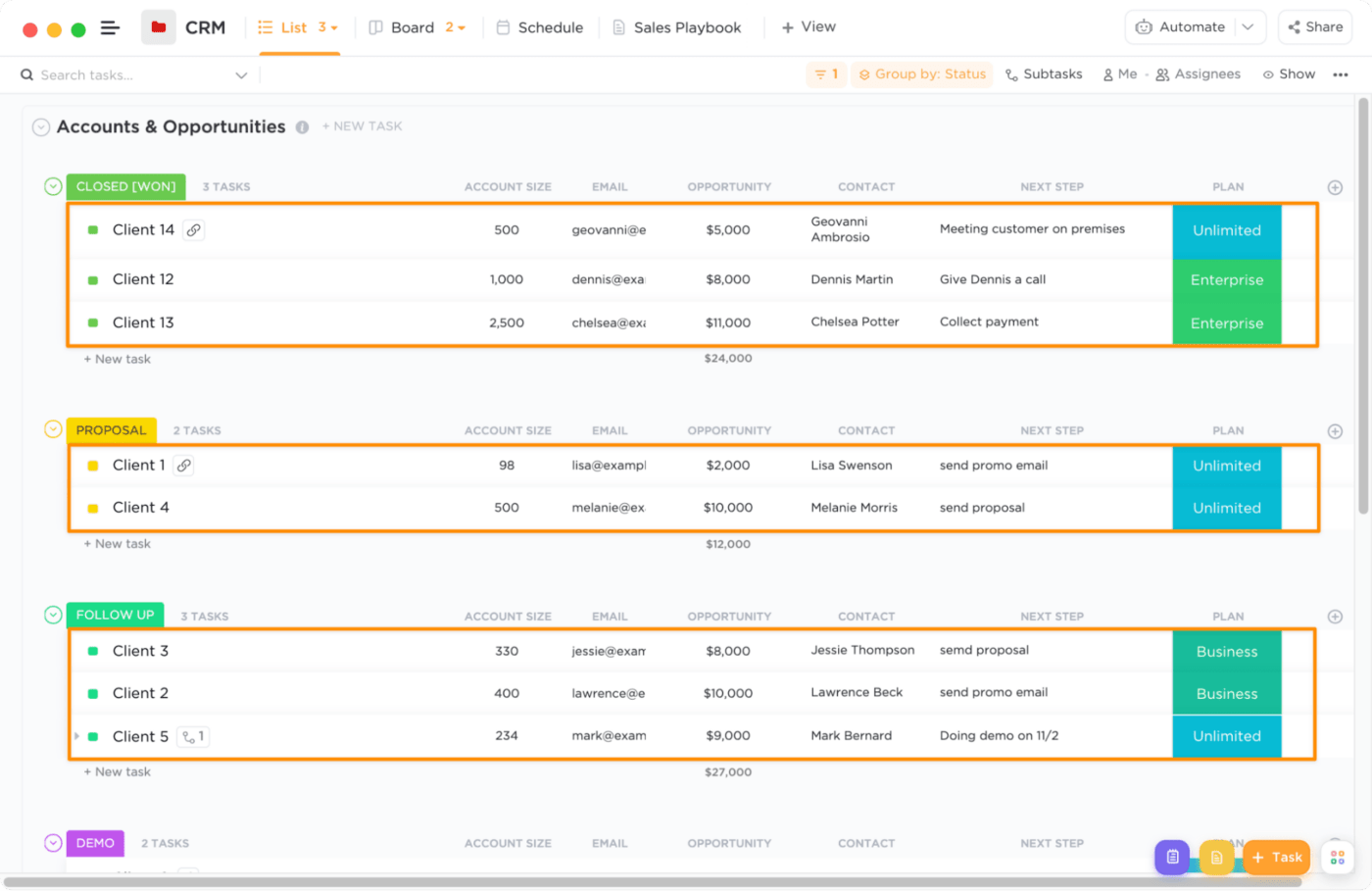
Widok informacji o zadaniu i aktywności na jednym ekranie
Widok, na który patrzysz, to widok listy - domyślny widok szablonu CRM. Załóżmy, że wolisz wizualne podejście do zarządzania zadaniami. W takim przypadku możesz łatwo przełączać się między różnymi widokami, w tym: Widok Tablicy ClickUp . Zadania są domyślnie pogrupowane w kolumnach według statusu, pokazując potencjalnych klientów we wczesnej fazie po lewej stronie i zamknięte wygrane konta po prawej stronie Widok kalendarza ClickUp . Miejsce, w którym można znaleźć wszystko, co związane z planowaniem i śledzeniem spotkania z klientami aby upewnić się, że jesteś zawsze przygotowany na połączenie z potencjalnymi klientami Widok tabeli ClickUp . Wszystkie istotne informacje o kontach znajdują się w przejrzystej, łatwej w nawigacji siatce
Jeśli dopiero zaczynasz korzystać z ClickUp, obejrzyj to krótkie wideo wprowadzające do zadań i widoków w ClickUp! ⬇️
Krok 3: Twórz niestandardowe statusy, aby dostosować każdy cykl pracy
Jesteśmy w połowie naszego ustawienia! Przejdźmy do obszaru, w którym prawdziwe niestandardowe ustawienia nabierają pełnego wymiaru: niestandardowe statusy w ClickUp !
Użyj wcześniej istniejącego szablonu Cykl pracy CRM statusy lub edytować/tworzyć własne. nie wstrzymuj się z tym krokiem
Ważne jest, aby te statusy zapewniały szybki i jasny kontekst dla sceny, w której znajduje się zadanie. Odgrywają one również dużą rolę w raportowaniu, dając wgląd w wąskie gardła procesu, alokację zasobów i długość cyklu każdej sceny w potoku.
Jak dodawać i edytować niestandardowe statusy
1. Najedź kursorem na nazwę statusu i kliknij przycisk wielokropka > Zarządzaj Statusami
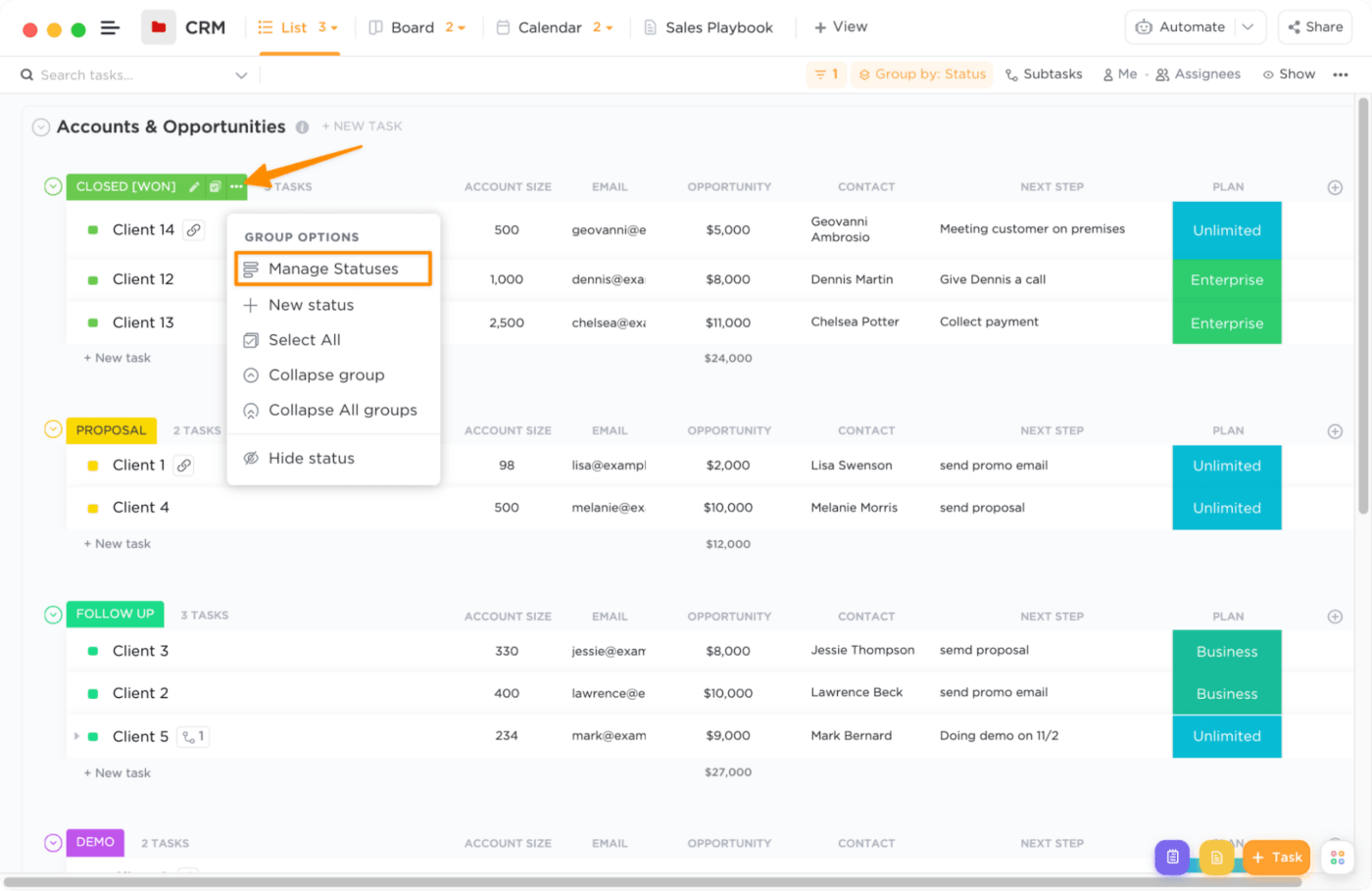
Przenoszenie transakcji przez pipeline dzięki dostosowanemu cyklowi pracy
2. Wpisz nazwę nowego statusu lub edytuj status (nie zapomnij dodać emotikonów, bo dlaczego nie?) Możesz użyć selektora kolorów, aby zmienić domyślny kolor lub kliknąć ikonę zakraplacza, aby uzyskać więcej opcji kolorów! Kliknij Zapisz, gdy będziesz zadowolony ze statusów CRM
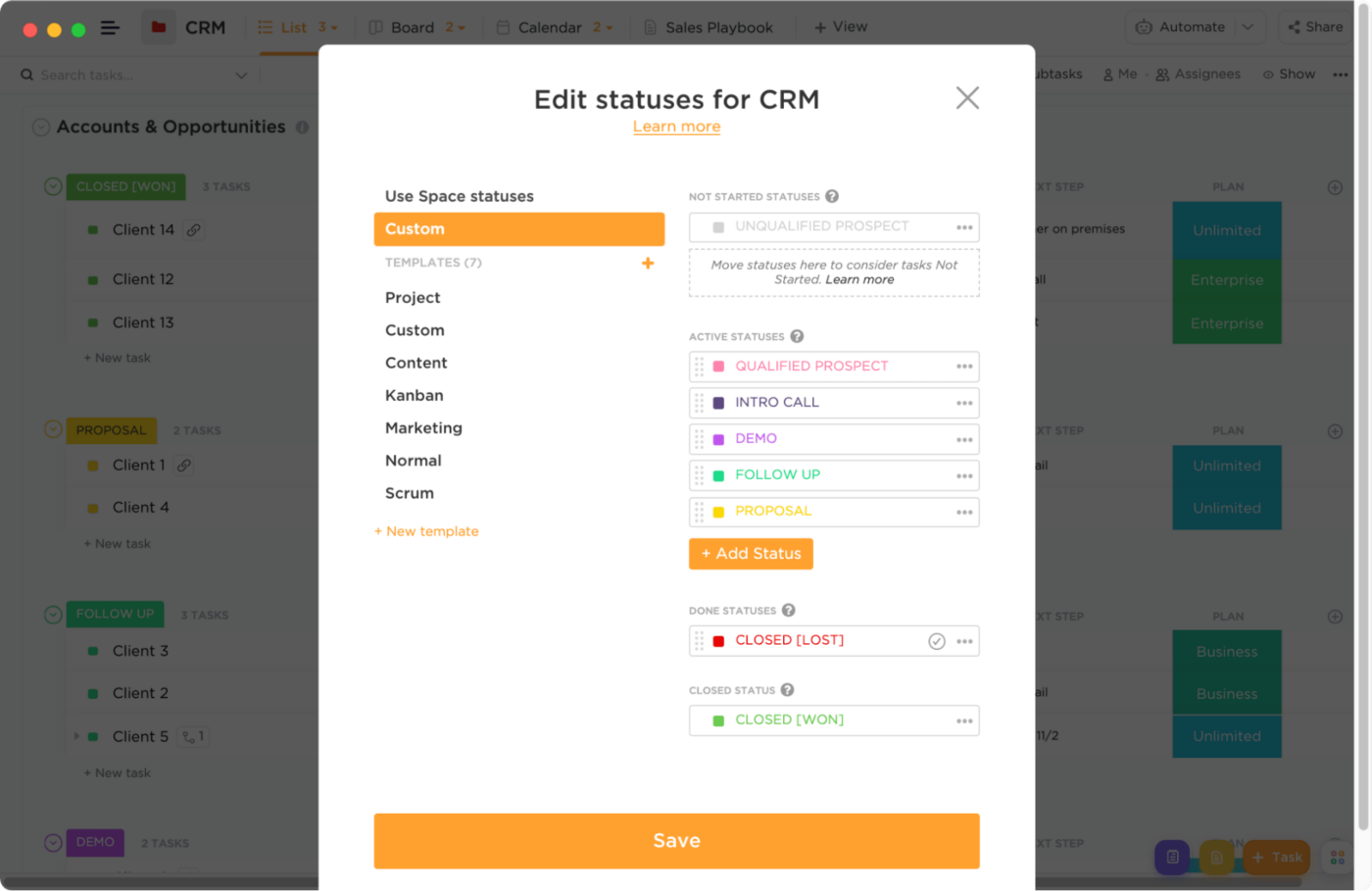
Dodawaj niestandardowe statusy dla różnych scen, aby widzieć postępy we wszystkim
Przejdź do następnego - Pola niestandardowe!
Krok 4: Przeciągnij najważniejsze informacje do widoków za pomocą pól niestandardowych
Możesz zwiększyć swoją wydajność 10-krotnie dzięki funkcji Pola niestandardowe w ClickUp . Ta funkcja umożliwia dodawanie dowolnych informacji o zadaniu do widoków! Nie będziesz już musiał otwierać i zamykać pojedynczego zadania, aby znaleźć jeden element informacji - datę następnego kroku, e-mail, rozmiar konta itp.
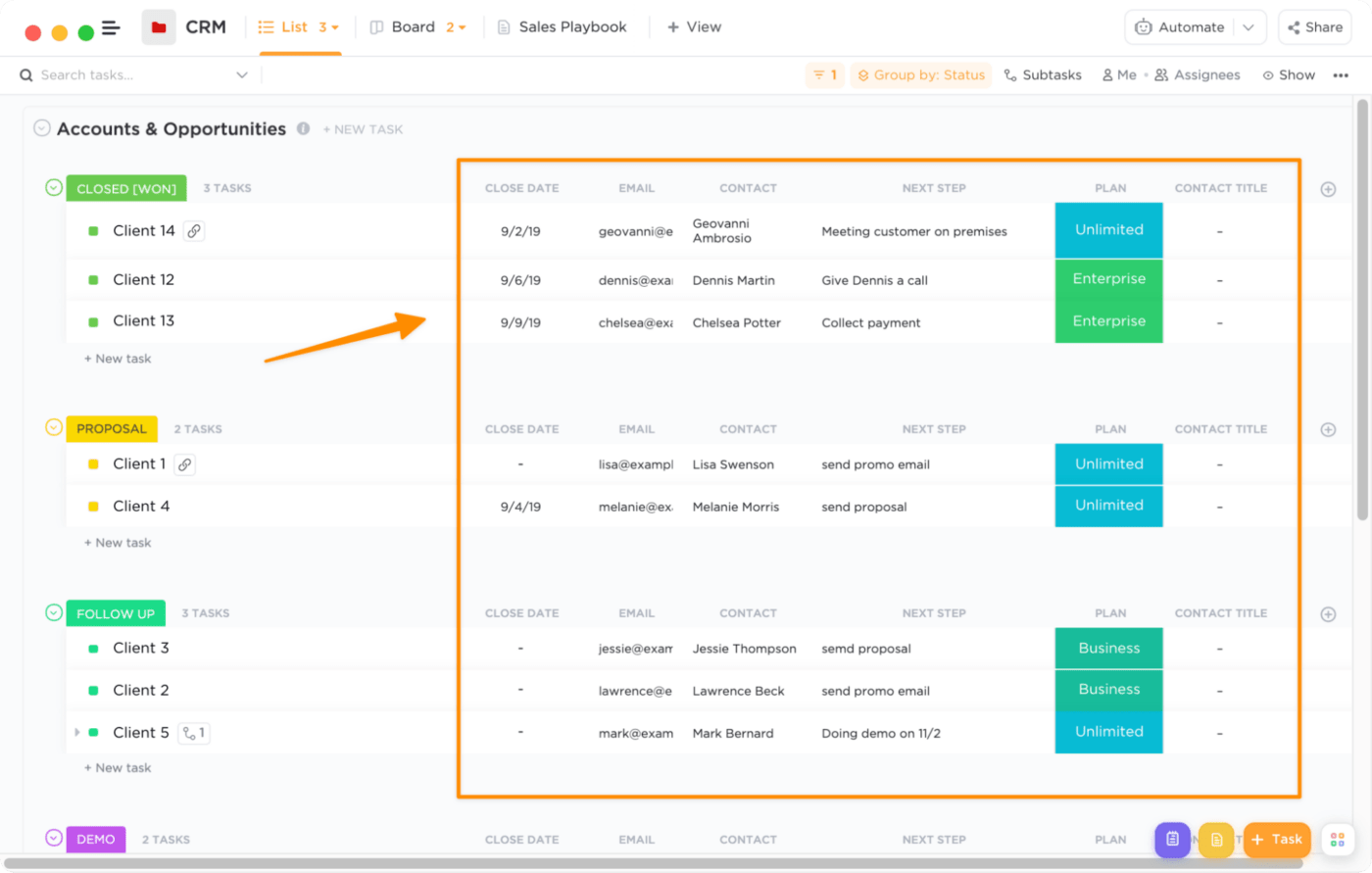
Umieść informacje kontaktowe i wewnętrzne notatki w zadaniu, aby każdy miał do nich dostęp
Oprócz wstępnie załadowanych pól niestandardowych w systemie Szablon CRM wypróbuj te inne popularne pola dla CRM:
- Lista rozwijana dla leadów (gorące, ciepłe, zimne) użyj Pola rozwijanego
- Lokalizacja firmy/ potencjalnego klienta użyj Pola lokalizacji
- LTV (wartość życiowa) użyj pola liczby
- Rozmiar firmy użyj pole numeru
- Numer telefonu użyj Pola telefonu
- Budżet użyj pole waluta
- E-mail użyj Pole e-mail
- Nazwa użyj pole tekstu
Ponieważ szablon CRM zawiera już niezbędne pola niestandardowe związane z CRM, pokażmy je w widoku listy!
Jak pokazać/ukryć pola niestandardowe w widoku listy
1. Kliknij ikonę +
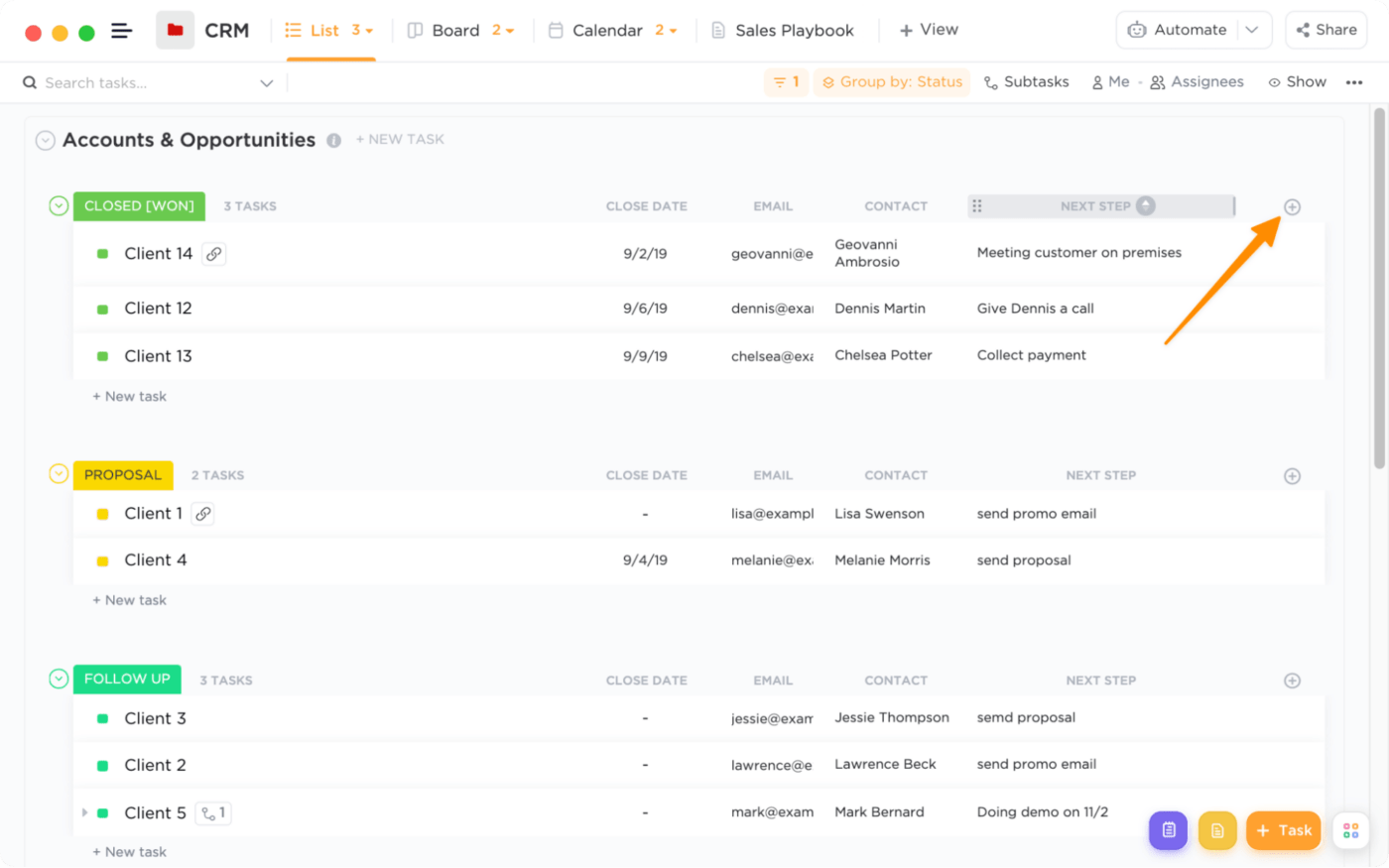
Uzyskaj ważne informacje z góry, dodając pola niestandardowe do widoku
2. Wybierz Pokaż/Ukryj

Widok i eksploracja danych dostępnych w polach niestandardowych z zadań i przy użyciu widoków
3. Przewiń menu w dół i wybierz dowolne Pola niestandardowe z sekcji Pola w folderze. Kliknięte pola niestandardowe zostaną przeniesione do kategorii Pokaż pola u góry! Z drugiej strony, jeśli nie chcesz widzieć konkretnego Pola niestandardowego, kliknij jego nazwę w kategorii Pokaż Pola, a zostanie ono usunięte z widoku
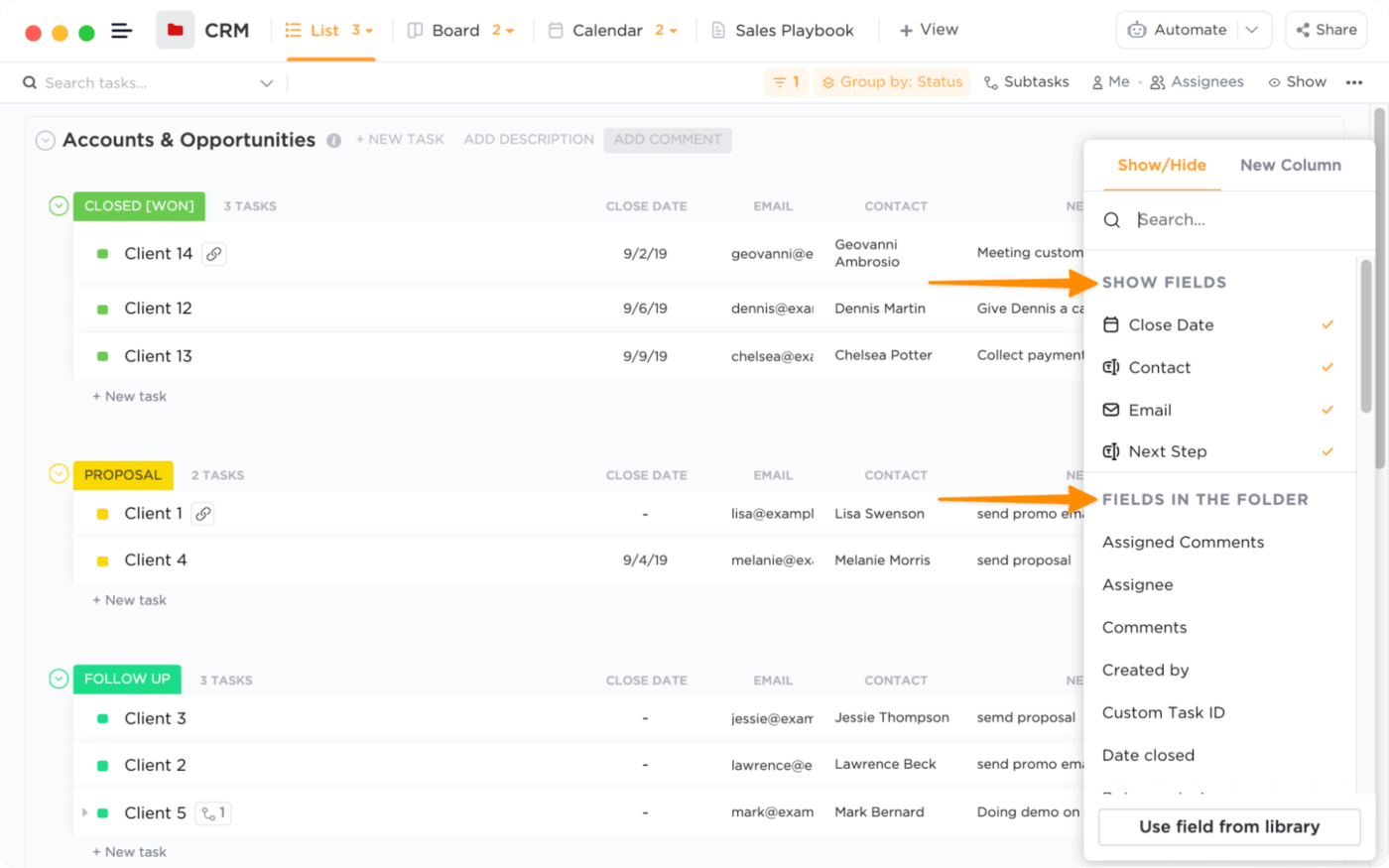
Pokaż lub ukryj wszystkie rekordy dotyczące zadania, aby uzyskać przejrzysty interfejs
W tym momencie mamy ustawione podstawy CRM: widoki i pola niestandardowe! 🙌
Krok 5: Tworzenie zadań z danymi
Jesteśmy na głównej stronie! Dodajmy rzeczywiste dane do CRM, tworząc zadania. Nowe zadanie można utworzyć na trzy sposoby:
- Kliknąć + Nowe zadanie pod grupą statusów
- Kliknij + Zadanie w prawym dolnym rogu
- Naciśnij literę
tna klawiaturze
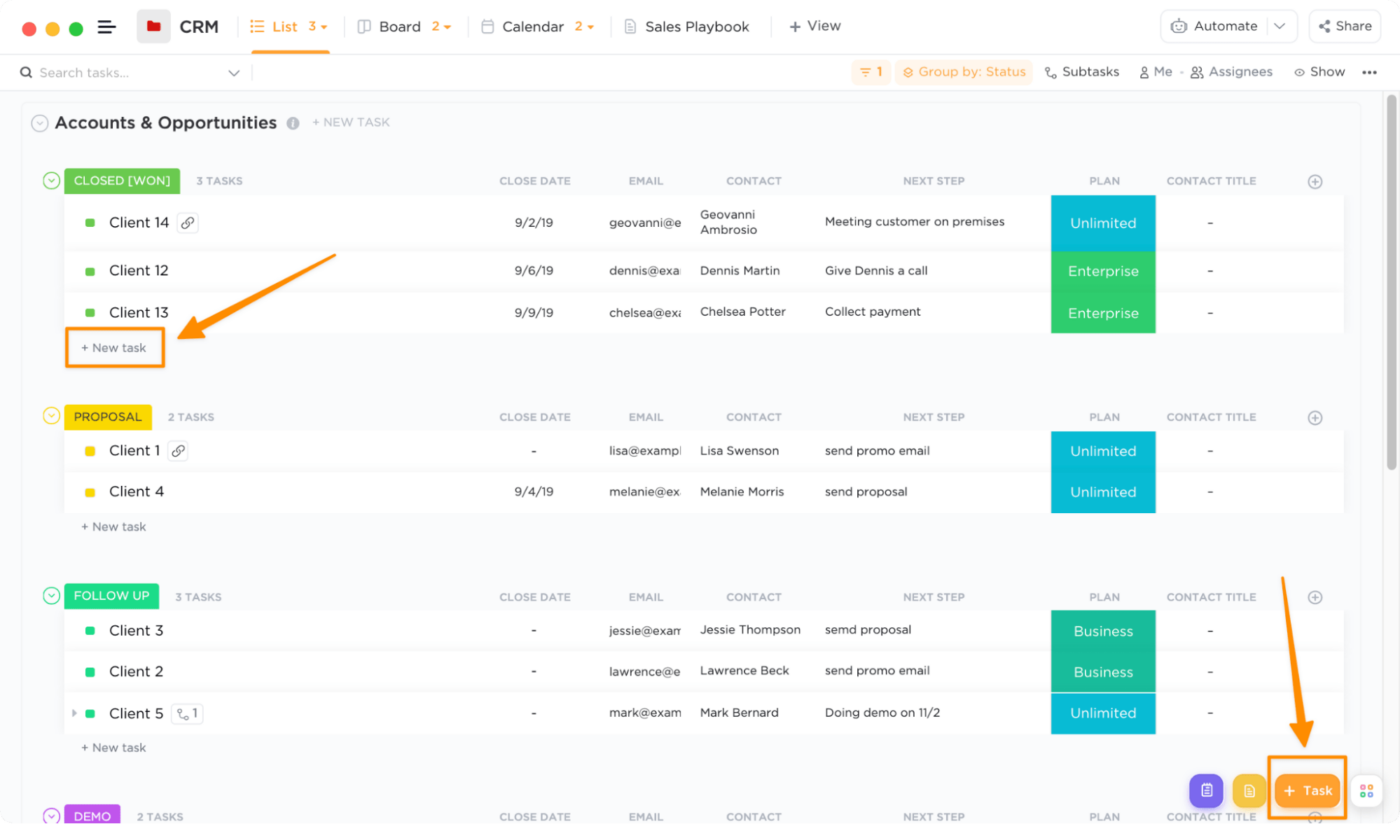
Utwórz nowe zadanie w kilka sekund lub zapisz niekompletną wersję roboczą zadania na później
Jeśli chcesz zaimportować swoje dane z pliku lub innych aplikacji do zarządzania projektami, sprawdź naszą aplikację Importowanie danych do ClickUp !
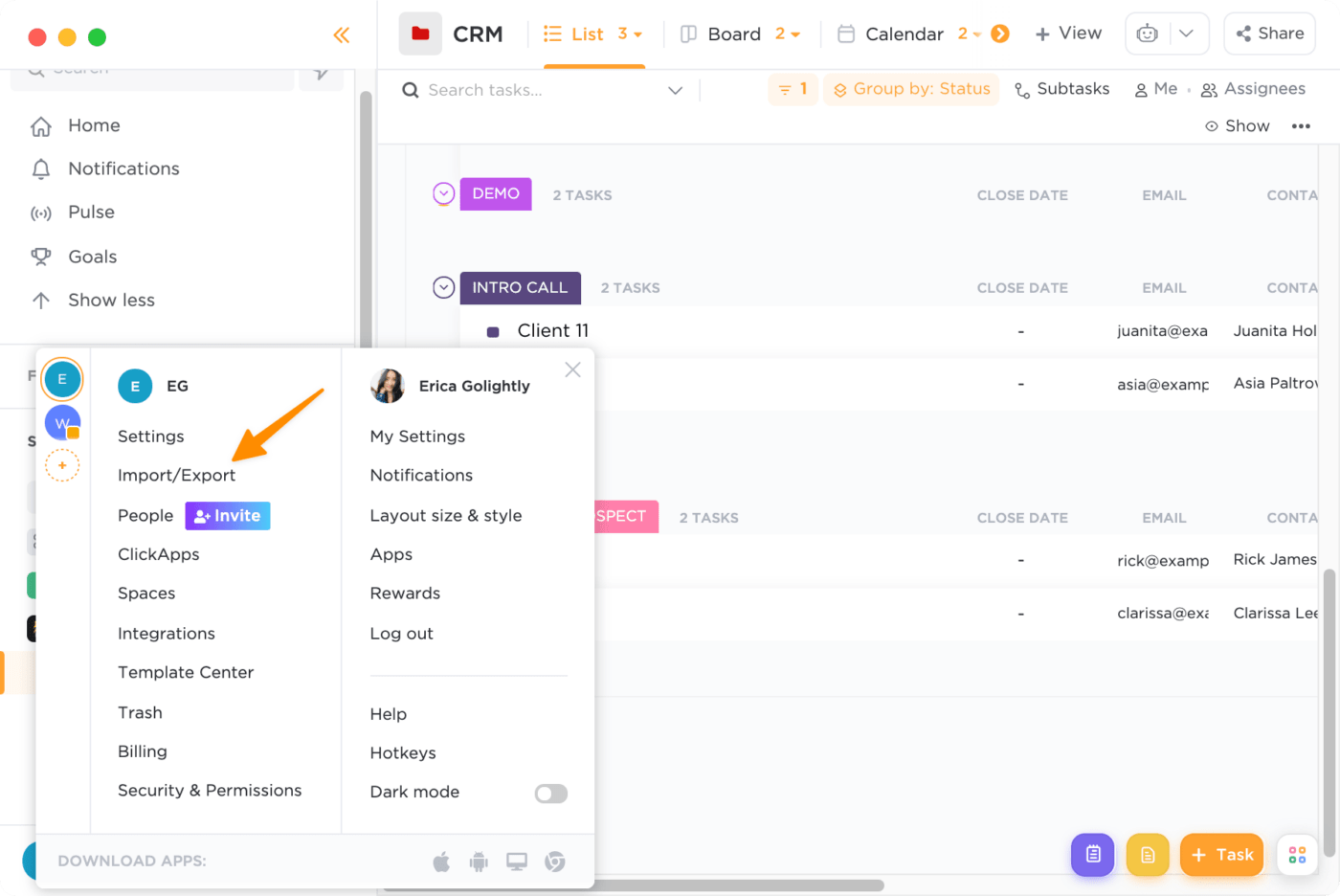
Przygotuj i zaimportuj plik danych, aby przenieść swoją pracę do ClickUp
Daj sobie wystarczająco dużo czasu na wykonanie swoich zadań. Jeśli masz mnóstwo danych do zrobienia, upewnij się, że odejdziesz od biurka i zrobisz sobie przerwę na taniec na około 10 minut. 🕺
Krok 6: Połączenie jako jeden zespół z relacyjnymi bazami danych w CRM
Możesz absolutnie zatrzymać się w tym miejscu i uruchomić CRM w ClickUp. Możesz też pójść o krok dalej i połączyć się z relacyjnymi bazami danych Relacje ClickUp funkcja.
Jest zbyt dobra, by ją przegapić. W tym miejscu można budować proste powiązania między połączonymi zadaniami w obszarze roboczym lub tworzyć zaawansowaną bazę danych przy użyciu relacji między różnymi listami (kontami, kontaktami, szansami itp.). będziesz tego chciał
Oto sedno relacyjnych baz danych w ClickUp i dlaczego za każdym razem przewyższają one arkusz kalkulacyjny: Relacje pozwalają łatwo przeskakiwać między powiązanymi zadaniami i dokumentami bez otwierania dodatkowej zakładki w przeglądarce.
Firma (zadanie) ⇔ Kontakt A (zadanie) ⇔ Kontakt B (zadanie) ⇔ Cytaty Dokumentacja (Doc)
Jak dodać powiązanie z widoku zadania
1. Przewiń w dół do sekcji Powiązania
2. Kliknij przycisk +Dodaj relację
3. Wybierz dowolne zadanie z menu rozwijanego lub użyj paska wyszukiwania, aby znaleźć zadanie
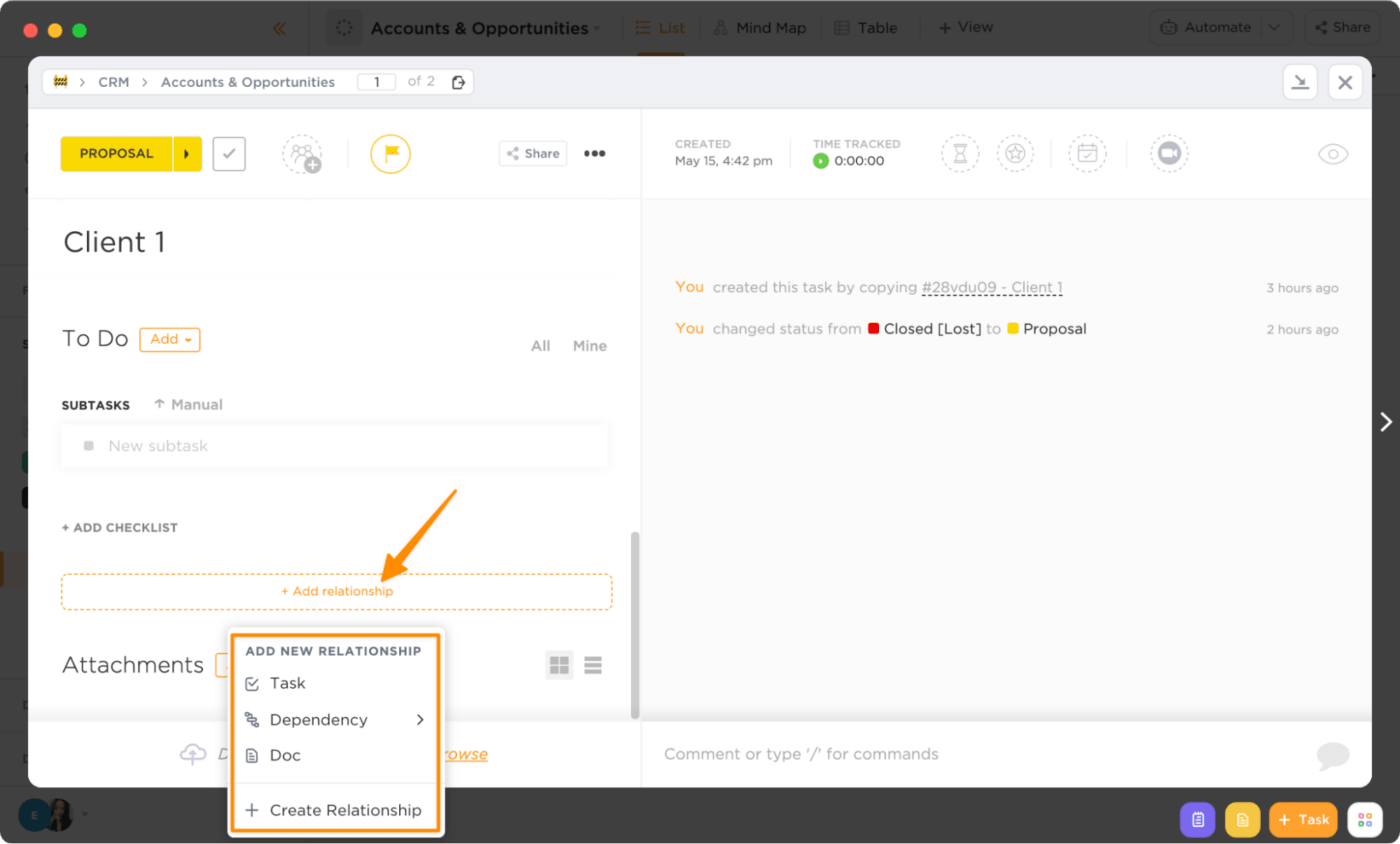
Dodawanie relacji między zadaniami, dokumentami i innymi elementami w celu szybszej interakcji z informacjami
Sprawdź te_ **Alternatywy dla CRM !
5 wskazówek jak najlepiej wykorzystać CRM w ClickUp
Wszystko, czego nauczyłeś się do tego momentu, daje Ci kroki potrzebne do stworzenia CRM w ClickUp. Ale jeśli znam Cię tak, jak myślę, że znam, jesteś ciekawy więcej sposobów korzystania z ClickUp - i szanuję to. Te wskazówki sprawią, że Twój CRM w ClickUp stanie się dobry do świetny.
Porada 1: Zintegruj ClickUp ze swoimi ulubionymi aplikacjami do zrobienia więcej w krótszym czasie
W tej chwili przełączasz się między wieloma kanałami, które zaśmiecają Twój pulpit. Nie jest to najbardziej wydajny sposób na spędzanie czasu i poświęcanie dużej ilości czasu. Integracje ClickUp dodają wartości do osobistych i zespołowych cyklów pracy, podwajając rolę menedżera zadań i narzędzia do komunikacji! Oto integracje ClickUp z niektórymi z Twoich ulubionych aplikacji:
Loom: Wklej link do nagrania ekranu Loom do opisu zadania lub nowego komentarza, aby osadzić wideo bezpośrednio w ClickUp
Kalendarz Google: Synchronizacja ClickUp z Kalendarzem Google aby automatycznie wprowadzać zmiany do i z kalendarza w czasie rzeczywistym
Front: szybkie łączenie, tworzenie i przeskakiwanie pomiędzy zadaniami w ClickUp i ticketami we Front for łatwe zarządzanie skrzynką odbiorczą Slack: automatycznie rozwija każdy link ClickUp z bogatymi informacjami i działaniami
Calendly: automatycznie utwórz zadanie w ClickUp ze wszystkimi informacjami dotyczącymi spotkania
Zoom: organizowanie spotkań w dowolnym miejscu na świecie bezpośrednio z poziomu zadania ClickUp
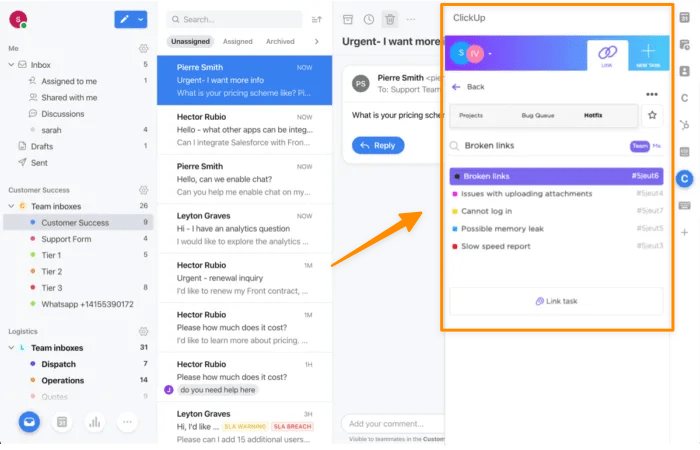
przez FrontDowiedz się więcej o integracjach ClickUp
Porada 2: Uzyskaj dostęp do mojej pracy z dowolnego miejsca
Dźwiganie pięciokilowego laptopa jest gdzieś w pierwszej dziesiątce na mojej liście "Rzeczy, bez których mogę się obejść". Czy ktoś jeszcze może się z tym zgodzić?
Rozwiązania mobilne w zdalnym świecie są ważniejsze i bardziej oczekiwane niż kiedykolwiek wcześniej, aby nie tylko przyciągnąć i zatrzymać talenty, ale także umożliwić członkom zespołu zrobienie pracy i otrzymywanie informacji z dowolnego miejsca. Dzięki aplikacji mobilnej ClickUp możesz uzyskać dostęp do swoich zadań, kalendarzy, dokumentów, pulpitów (więcej na ten temat w poradzie 5!) i zestawu innych funkcji, dzięki czemu zawsze masz połączenie w podróży. 🌎
Ustawienie przypomnień, notatek elementy akcji po rozmowie z klientem lub przenieść zadania przez potok z palca. A dzięki Kompleksowe bezpieczeństwo ClickUp , będziesz mieć pewność, że Twoje dane są chronione!

Zobacz ponad 15 widoków w ClickUp, aby niestandardowo dostosować cykl pracy do swoich potrzeb Pobierz ClickUp
Porada 3: Automatyzacja prac administracyjnych w celu zwolnienia czasu na niestandardowe interakcje z klientami
Nie założyłeś lub nie dołączyłeś do organizacji po to, by być przywiązanym do ekranu komputera i wprowadzać dane przez cały dzień! Automatyzacja CRM jest koniecznością w cyklu pracy, a ClickUp posiada wszystkie narzędzia, które pomogą Ci skupić się na strategicznych zadaniach. Przyjrzyjmy się trzem z nich Automatyzacje ClickUp możesz dodać do swojego nowo zbudowanego CRM, aby zacząć oszczędzać czas już teraz:
Przykłady automatyzacji ClickUp dla CRM
Skrypt wyzwalacza i akcji automatyzacji
Przykład zastosowania CRM
Po utworzeniu zadania Wyślij email
Jednym z największych pochłaniaczy czasu w tygodniu pracy są działania następcze. Z drugiej strony, śledzenie nowych klientów jest istotnym obowiązkiem, dzięki któremu nie zapomnisz o swoich nowych klientach. ClickUp zrobi to za Ciebie i wyśle spersonalizowany e-mail powitalny za każdym razem, gdy zostanie wysłany formularz kontaktowy lub samodzielnie dodasz zadanie!
Gdy Status się zmieni, Zmień osoby przypisane
Inne działy- Sprzedaż, marketing, IT -mogą potrzebować nawiązać kontakt z klientem; muszą mieć dostęp do informacji o kliencie, takich jak to, z kim już się komunikowali, aby mogli wykorzystać to doświadczenie. Gdy status zadania zmieni się na kolejną scenę podróży klienta, ClickUp automatycznie przypisze nową własność zadania. To mały krok i powtarzalne działanie, które przyspieszy transformację odpowiedzialności!
Gdy zmieni się pole niestandardowe, dodaj komentarz
Dla każdego, kto codziennie ma do czynienia z zaśmieconymi wątkami e-mail, ta automatyzacja jest dla Ciebie!
Jeśli Twoim S.O.P. jest poinformowanie partnera księgowego o otrzymaniu płatności od klienta, ClickUp wyśle komentarz @wzmianka, aby powiadomić go o aktualizacji. Mogą oni otworzyć zadanie i zareagować emoji w celu potwierdzenia lub odpowiedzieć. Najlepsza część? Koniec z e-mailami w wątkach! Dowiedz się więcej o automatyzacji ClickUp
Wskazówka 4: Podaj wewnętrzna wiki dla spójnego i ciągłego
szkolenia pracowników Czy gdzieś na udostępnianym dysku Twojego zespołu znajduje się dokument Word "Sales_Process_v28"? Jako samodzielny dokument, jest to dodatkowy krok (i zakładka przeglądarki) dla członków zespołu. To pojedyncze źródło prawdy powinno być żywym dokumentem dostępnym w CRM.
Z pomocą przychodzi ClickUp Docs. Oto tylko "rzut oka" na to, co można zrobić za pomocą tej natywnej funkcji:
- Ustawienie uprawnień i udostępnianie zawartości organizacji (lub całemu światu!)
- Importować zawartość z aplikacji takich jak Loom, YouTube, Google Slides i innych
- Stosować etykiety w celu filtrowania i jeszcze szybszego znajdowania poszukiwanych dokumentów
- Zadawanie pytań i odpowiadanie na nie, przekazywanie opinii i zatwierdzanie lub sugerowanie zawartości z formatowaniem tekstu sformatowanego, osadzaniem i załącznikami
Jeszcze jedno... pamiętasz funkcję powiązań, którą omówiliśmy wcześniej w naszym przewodniku? Możesz wzmiankować i łączyć zadania i dokumenty, aby odwoływać się do informacji i elementów działań. będziesz tego chciał 💜
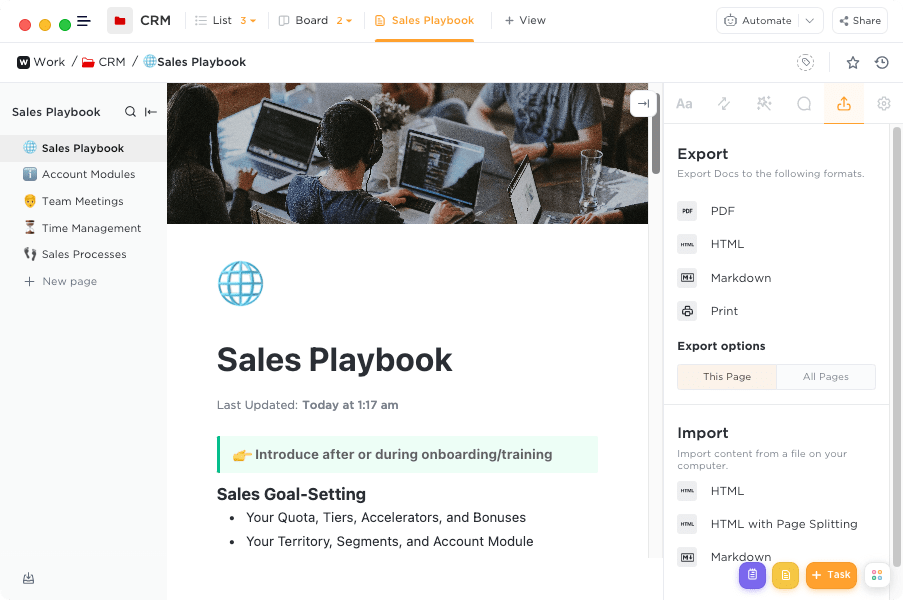 Wypróbuj dokumenty ClickUp
Wypróbuj dokumenty ClickUp
Porada 5: Analizuj dane i procesy dzięki intuicyjnemu raportowaniu
Pulpit CRM w ClickUp to idealny obraz najważniejszych wskaźników, których członek zespołu lub interesariusz potrzebuje w danym momencie.
Czy potrzebujesz sprawdzić postępy poszczególnych członków zespołu do zrobienia celów sprzedażowych? Czy kierownik programu potrzebuje cotygodniowego raportowania do zrobienia oceny usprawnień procesu? Możesz tworzyć różne pulpity dostosowane do konkretnych odbiorców, aby opowiedzieć historię na zawołanie.
Pulpity ClickUp zawierają wykresy komunikacji i informacji, aby podkreślić to, co dzieje się w czasie rzeczywistym. Poziom niestandardowości i prywatności zależy wyłącznie od Ciebie!
Sprawdź Przewodnik dla początkujących po pulpitach w ClickUp artykuł na temat ustawienia pulpitu nawigacyjnego. (Dzielimy się również wskazówkami, jak zorganizować widżety, aby stworzyć wizualną hierarchię i równowagę. I nie musisz być projektantem, aby to osiągnąć!)

Dodawaj widżety, aby pobierać ogólne informacje o danym okresie, procesach, celach sprzedażowych i nie tylko Tworzenie pulpitu ClickUp Related: **Raportowanie CRM: Jak tworzyć raporty CRM dla zespołu sprzedaży
Wygraj dzień z ClickUp
Przyjacielu, podobała mi się nasza przygoda z budowaniem CRM i mam nadzieję, że czujesz się podekscytowany i masz dodatkowe wsparcie w osiąganiu swoich celów!
W ciągu następnych kilku tygodni i miesięcy kontynuuj dodawanie i ulepszanie swojego CRM w ClickUp, aby odzwierciedlić rozwój i potrzeby Twojego biznesu. ClickUp nie został zaprojektowany z myślą o pierwszej iteracji CRM, ale o drugiej, trzeciej i wszystkich kolejnych!
Jeśli chcesz zobaczyć, jak ClickUp może być dostosowany do Twoich konkretnych potrzeb, nie wahaj się skontaktować z naszym Ekspertem ClickUp, aby uzyskać więcej informacji! Kontakt w sprawie sprzedaży